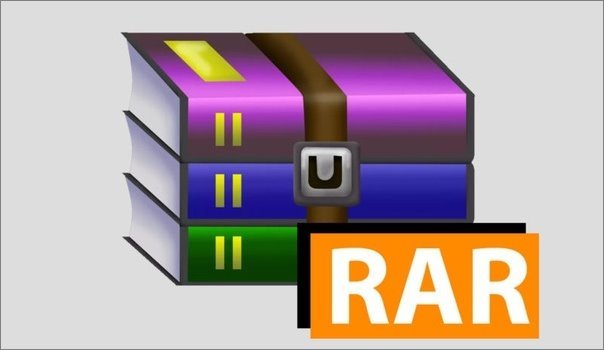Kako poslati šifriranu / povjerljivu e-poštu u Gmailu
Gmail je sada najčešće korištena usluga e-pošte. Usluga je besplatna za korištenje, a možete slati neograničen broj e-pošte na bilo koju adresu. Međutim, ako koristite Gmail u poslovne svrhe, možda ćete htjeti slati šifrirane ili povjerljive e-poruke.
Pa, Gmail ima značajku koja vam omogućuje slanje povjerljivih e-poruka u samo nekoliko jednostavnih koraka. Ako šaljete povjerljive e-poruke na Gmailu, primatelj će morati unijeti SMS šifru za pristup sadržaju e-pošte.
Koraci za slanje šifrirane/tajne e-pošte na Gmailu
Dakle, ako ste zainteresirani za slanje šifriranih ili povjerljivih poruka e-pošte na Gmailu, čitate pravi vodič. U ovom ćemo članku podijeliti vodič korak po korak o slanju tajnih e-poruka na Gmailu. Provjerimo.
Šalji šifriranu e-poštu (povjerljivi način rada)
U ovoj metodi koristit ćemo Gmailov povjerljivi način za slanje šifriranih e-poruka. Evo nekoliko jednostavnih koraka koje treba slijediti.
1. Prije svega, otvorite Gmail i sastavite e-poruku. Kliknite na gumb Secret Mode kao što je prikazano u nastavku.
2. U skočnom prozoru za tajni način rada, Odaberite SMS šifru i kliknite gumb Spremi.
3. Kada završite, kliknite na gumb Pošalji. Sada će se od vas tražiti da unesete telefonski broj primatelja. Unesite telefonski broj primatelja i kliknite gumb Pošalji.
4. Ovo će poslati šifriranu e-poštu primatelju. Primatelj će morati kliknuti gumb Pošaljite šifru . Kada kliknu na gumb Pošalji lozinku, na svoj telefonski broj primit će šifru.
Ovo je! Gotov sam. Ovako možete slati šifrirane poruke e-pošte na Gmail.
Gmail privitci zaštićeni lozinkom
Još jedan najbolji način za slanje e-pošte zaštićenih lozinkom na Gmailu je slanje privitaka zaštićenih lozinkom.
U ovoj metodi trebate stvoriti ZIP datoteku ili RAR Šifrirano s vašim datotekama, a zatim poslano na Gmail adresu. Možete koristiti bilo koje Uslužni program za kompresiju datoteka Za stvaranje ZIP/RAR datoteke zaštićene lozinkom.
Ovo je najmanje poželjna metoda, ali mnogi se korisnici i dalje oslanjaju na alate za arhiviranje za slanje privitka datoteka zaštićenih lozinkom na Gmailu.